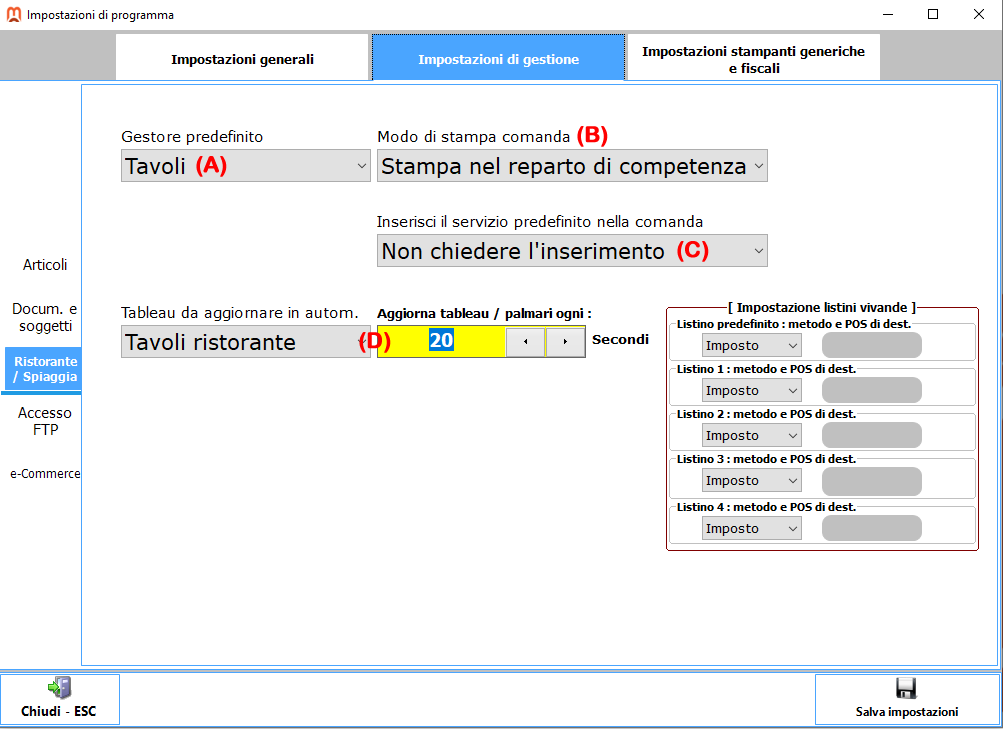I GRUPPI VIVANDE
Menu' Tabelle di base tasto Settori/Gruppi/Sottogruppi
L'archivio gruppi vivande è in comune con quello del megaMAG e megaPOS ed estende le funzionalità sulla ristorazione quando viene selezionato anche il RISTOpoint nella configurazione delle soluzioni, sul menù principale del programma. Sulla maschera di inserimento o modifica del settore, gruppo o sottogruppo viene esposto un pannello aggiuntivo con i "Parametri ristorazione".
In pratica i gruppi vivande costituiscono il menù utilizzato sul pos delle comande, sulle app android dei dispositivi esterni come gli smartphone o tablet o sulle web app.
 Nella ristorazione vengono gestiti solitamente i primi due livelli delle classificazioni "ribattezzati" spesso come Gruppi il primo livello e Sottogruppi il secondo livello. Il terzo livello è usato solo in casi particolari.
Nella ristorazione vengono gestiti solitamente i primi due livelli delle classificazioni "ribattezzati" spesso come Gruppi il primo livello e Sottogruppi il secondo livello. Il terzo livello è usato solo in casi particolari.
Vediamo ora in dettaglio la parte di configurazione della ristorazione.
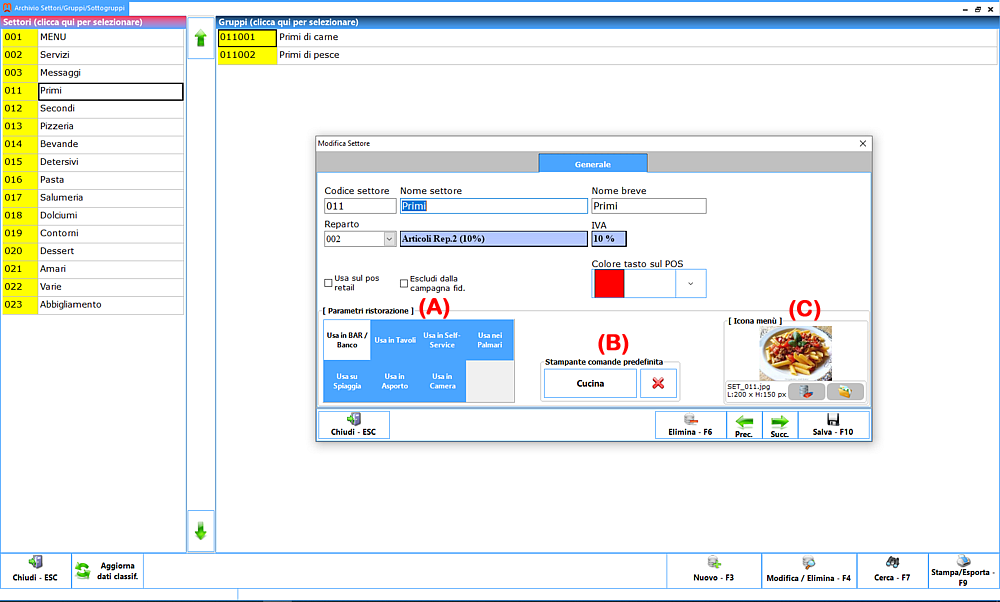
(A) : Selettore gestore di destinazione ovvero dove il gruppo o sottogruppo viene gestito. Da notare che se un sottogruppo è selezionato ma il gruppo (a livello superiore) no, esso non comparirà sul menù del gestore interessato.
(B) : Stampante comanda predefinita viene "trasmessa" alla vivanda a cui verrà assegnato il gruppo o sottogruppo interessato. In ogni caso è possibile poi variarla sulla vivanda di destinazione.
(C) : Icona menù è una immagine attualmente gestita solo sulle app dei palmari o web app.
L'ARCHIVIO VIVANDE E VARIAZIONI
Menu' Archivi di base tasto Vivande/Prodotti
Questo archivio contiene tutte le vivande, variazioni, servizi, messaggi, ecc. che sono utilizzati per la gestione delle comande o per l'addebito spese nell'hotel. Per ogni elemento occorre specificare i parametri necessari per la loro gestione.
Da questa griglia è possibile cercare e selezionare vivande, aggiungerle, modificarle ed eliminarle. Si possono produrre elenchi ed esportarle in formati quali Excel e PDF.
Ha colonne colorate per una migliore lettura dei dati anagrafici e contabili e possibilita' di personalizzazione del layout tramite una finestra attivabile col click destro sulla griglia "Personalizza griglia", che permette di cambiare di posizione le colonne oppure di nasconderle o visualizzarle.
Adesso vediamo un pò di funzionalità.
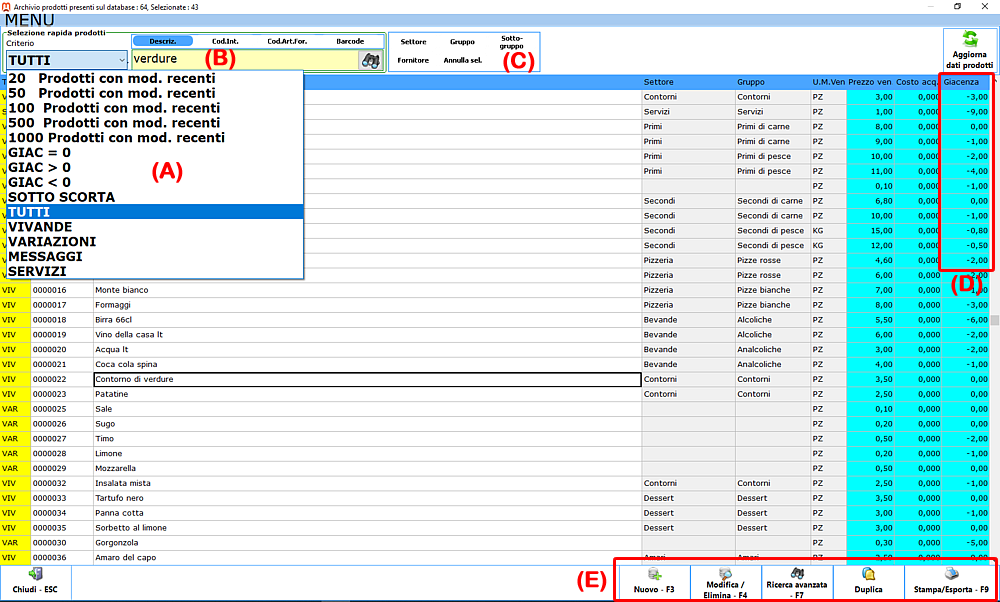
(A) : Selezione rapida vivande con cui si possono usare diversi criteri preimpostati tra cui i prodotti con modifiche recenti, per esempio quelli che hanno subito variazioni sui dati contabili a seguito di movimentazione con le comande o con i documenti emessi. Questo criterio e' utile per avere "in testa" sempre gli articoli piu' referenziati. Da qua è possibile selezionare anche i tipi di vivanda, filtrare per giacenza, il sotto scorta, ecc.
(B) : Ricerca filtro basata su campi specifici come la descrizione, il barcode e le codifiche. In particolare la ricerca con descrizione puo' essere fatta per sotto parti ovvero spaziando le varie parti da cercare, per es. voglio cercare il "Contorno di verdure" ma non ricordo completamente il nome, quindi posso scrivere "cont verdure" (due parti con uno spazio che le separa). Le ricerche fatte con il barcode o codifiche parlate sono esatte ovvero cerca solo la stringa digitata.
(C) : La selezione per classificazione e fornitore e' utile per avere gli articoli filtrati per categoria merceologica selezionata o per fornitore abituale.
(D) : La giacenza, anche se negativa, può essere usata per una valutazione sul prodotto più venduto. Il segno negativo indica che si tratta di solo scarico quantitativi fatto tramite il pos comande.
(E) : Console dei tasti operativi per aggiungere, modificare, eliminare, duplicare, stampare vivande.
MASCHERA DI INSERIMENTO, MODIFICA ED ELIMINAZIONE VIVANDA
Il modulo vivande/prodotti è strutturato in modo da gestire tutti gli elementi di una comanda in una maschera "all in one", con i selettori del tipo prodotto posizionato in testa alla finestra, i campi fondamentali come il codice e descrizione poco più giù sempre visibili ed i campi e bottoni delle classificazioni, dei dati contabili e parametri vari suddivisi per pagine di competenza. La prima pagina "Generale" è quella che contiene tutte le informazioni essenziali per creare e gestire una vivanda, una variazione, un servizio, ecc. Lo stesso modulo può essere utilizzato per archiviare anche prodotti da banco, tabacchi o gratta e vinci.
Esaminiamo in dettaglio le parti fondamentali di questa maschera.
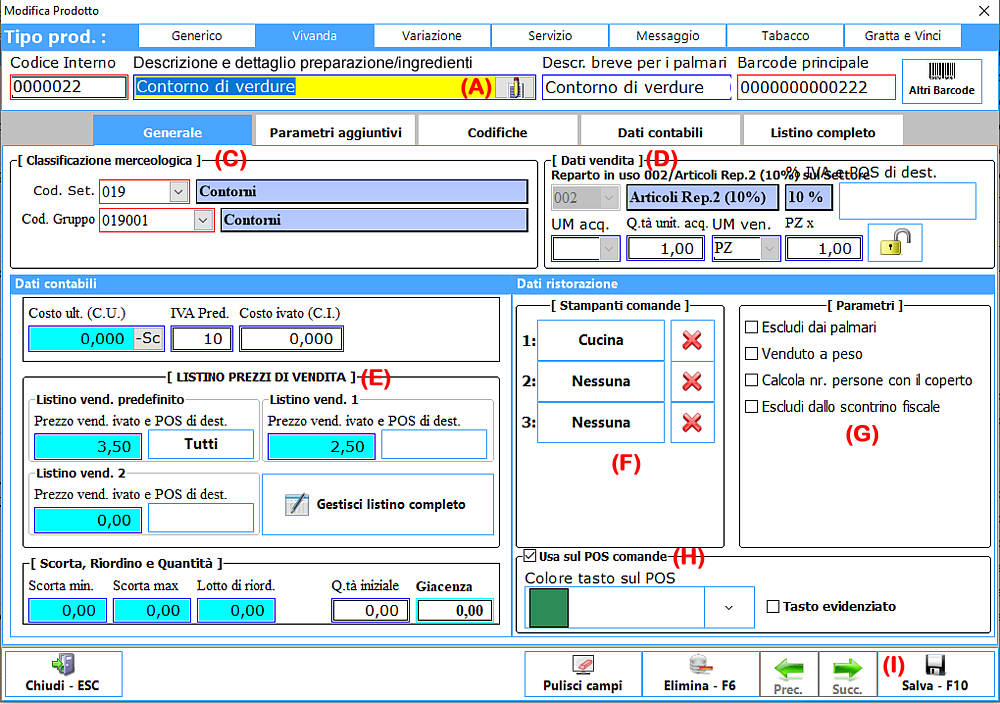
(A) : Descrizione e dettaglio preparazione/ingredienti è il campo dove scrivere la descrizione della vivanda o prodotto con accanto un bottone che attiva una finestra per descrivere l'eventuale preparazione o ricettario.
(B) : Descrizione breve per il palmari è un campo di 20 caratteri dove scrivere sintetizzata la descrizione estesa scritta prima e da destinare ad eventuale uso di smartphone o tablet.
(C) : La classificazione merceologica (settori, gruppi e sottogruppi) puo' essere impostata fino a tre livelli ed inserita secondo le procedure viste qui. Se inserisco la classe del livello inferiore, in automatico, il sistema inserisce anche quella superiore. La classificazione imposta eventualmente anche il reparto, l'aliquota IVA (D) ed il colore del tasto se usa sul POS comande e' attivo (H).
(D) : Il reparto e l'aliquota iva sono inseriti in automatico all'assegnazione della classificazione, ma questa azione puo' essere cambiata, e resa libera, dalle "Impostazioni di programma" quindi "Impostazioni di gestione articoli" spuntando la voce "Consenti Reparto e Iva liber sugli articoli".
Nella modalità predefinita il reparto cassa ed il codice IVA sono assegnati al prodotto in base al settore, gruppo o sotto-gruppo associato, ovvero quello indicato nelle Impostazioni di gestione sugli articoli "Usa reparto cassa sulla classificazione". Infatti il campo Reparto e Iva risulterà disabilitato. Se si vuole assegnare liberamente il reparto e l'iva occorre spuntare, nelle Impostazioni di gestione sugli articoli "Consenti reparto e iva liberi sugli articoli".
(E) : Il listino prezzi di vendita ha il campo dove gestire quello predefinito insieme al pos di destinazione e due altri listini da poter essere usati sul POS comande.
(F) : Le stampanti comande sono indicate per indirizzare la stampa dell'alimento al reparto di produzione di competenza. Si possono indicare anche piu' stampanti in modo da inviare la stessa vivanda, 'per conoscenza', su altri reparti per es. per sincronizzare le uscite !
Il programma genera un set di stampanti usualmente utilizzate come Cucina, Pizzeria e Bar che possono essere indicate al momento dell'inserimento degli alimenti. Per la loro configurazione si rimanda al manuale del supporto tecnico la sua trattazione.
(G) : Set dei parametri vivanda, in dettaglio :
- Escludi dai palmari quando si vuole escludere esplicitamente una vivanda, variazione o altro dalla gestione palmari.
- Venduto a peso usabile nel caso di vivande o alimenti venduti al chilo come carne o pesce. Il sistema, quindi, espone una maschera dove poter introdurre la quantita' venduta.
- Calcola nr. persone con il coperto è un flag da spuntare nel caso di una voce di archivio impostata come servizio, solitamente il coperto, che viene usata per calcolare il numero di persone in una comanda, per esempio per determinare la quota a persona nel "conto alla romana". Altri impieghi riguardano le prenotazioni spiaggia o camere in hotel di più persone sui quali addebitare una quota parte della comanda.
- Escludi dallo scontrino fiscale quando si vuole escludere esplicitamente un alimento, vivanda o altro dall'invio al misuratore fiscale dello scontrino. Per esempio lo si potrebbe usare nel caso dei tabacchi. Ovviamente cio' ha valenza quando vi e' l'utilizzo del registratore di cassa.
(H) : Usa sul POS comande permette di utilizzare il prodotto sul POS delle comande e di impostare dei parametri funzionali e di visualizzazione sulla griglia prodotti del pos come il colore tel tasto.
(I) : Salva - F10 memorizza il nuovo inserimento o le modifiche apportate al prodotto.
LE VARIAZIONI VIVANDA
Le variazioni si gestiscono con lo stesso modulo delle Vivande/Prodotti e sono applicate sul pos comande in base al settore o gruppo di appartenenza della vivanda dove le si vogliono aggiungere. Ovviamente il tipo prodotto deve essere impostato a Variazione.
Esaminiamo in dettaglio solo le parti interessate alla gestione della variazione.
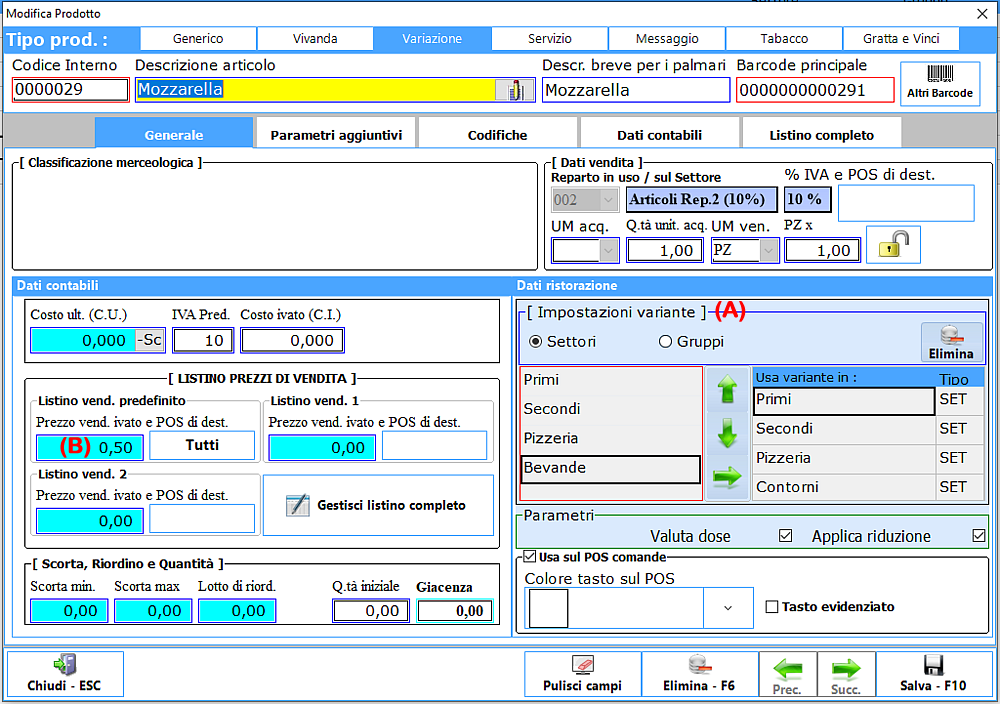
(A) : Impostazioni variazione è il pannello dove occorre indicare a quale gruppo o sottogruppo vivande applicare la variazione al prezzo di aggiunta impostato nel campo (B).
 Nell'elenco di destra possono essere aggiunti, in maniera mista, sia i settori che i gruppi. Ovviamente non ha senso mettere il settore e poi tutti i gruppi del settore, in quanto il settore padre richiama già la variazione su tutti i suoi gruppi discendenti. Un uso più concreto è quello di avere la variazione solo su gruppi (o sottogruppi) specifici.
Nell'elenco di destra possono essere aggiunti, in maniera mista, sia i settori che i gruppi. Ovviamente non ha senso mettere il settore e poi tutti i gruppi del settore, in quanto il settore padre richiama già la variazione su tutti i suoi gruppi discendenti. Un uso più concreto è quello di avere la variazione solo su gruppi (o sottogruppi) specifici.
Parametri "Valuta dose" ed "Applica riduzione" consentono rispettivamente di sommare il prezzo per porzione aggiunta o di decurtare dalla vivanda il prezzo della variazione preesistente ed opportunamente ridotta.
Ad esempio se ho un prezzo variazione di 50 cent e Valuta dose spuntato allora per una dose ('+') sarà 50cent, per due dosi ('++') sarà 1 euro, per tre dosi ('+++') sarà 1.50 euro; questi importi saranno anche negativi (ribassando il prezzo della vivanda) se e' spuntato anche Applica riduzione e con dosi '-', '--' o '---' !
La logica del più (+) o meno (-) deriva dal concetto di dosaggio dell'alimento come a dire "metti un pò di mozzarella" (+), "metti molta mozzarella" (++) oppure moltissima (+++). Al contrario "non mettere molto sugo" (-), "metti poco sugo" (--), "non mettere sugo" (---).
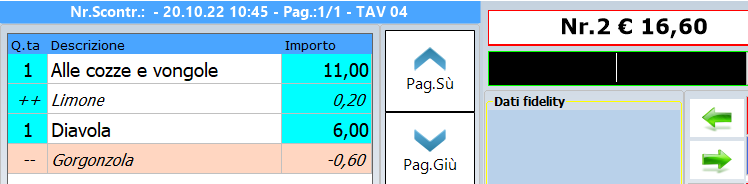 In questa parte di schermata del pos comande abbiamo aggiunto 2 dosi di limone al costo di unica dose di 20 cent., in quanto non è spuntato Valuta dose, mentre abbiamo decurtato dalla pizza diavola due dosi di gorgonzola pari a 60 cent. perchè sono spuntati entrambi i parametri Valuta dose e Applica riduzione.
In questa parte di schermata del pos comande abbiamo aggiunto 2 dosi di limone al costo di unica dose di 20 cent., in quanto non è spuntato Valuta dose, mentre abbiamo decurtato dalla pizza diavola due dosi di gorgonzola pari a 60 cent. perchè sono spuntati entrambi i parametri Valuta dose e Applica riduzione.
PROGRAMMARE IL TABLEAU DEI TAVOLI
Menu' Movimenti tasto Comande ristorante o Risto/Spiaggia pannello "Tavoli"
Per accedere alla programmazione del tableau dei tavoli occorre aprirlo e premere sul tasto "O" (operativo) posto in alto a sinistra (A). La finestra cambierà colore ed il medesimo tasto cambierà la scritta in "P" (programmazione). Per uscire dalla programmazione occorre ripremere lo stesso tasto.
Vediamo ora le principali impostazioni.
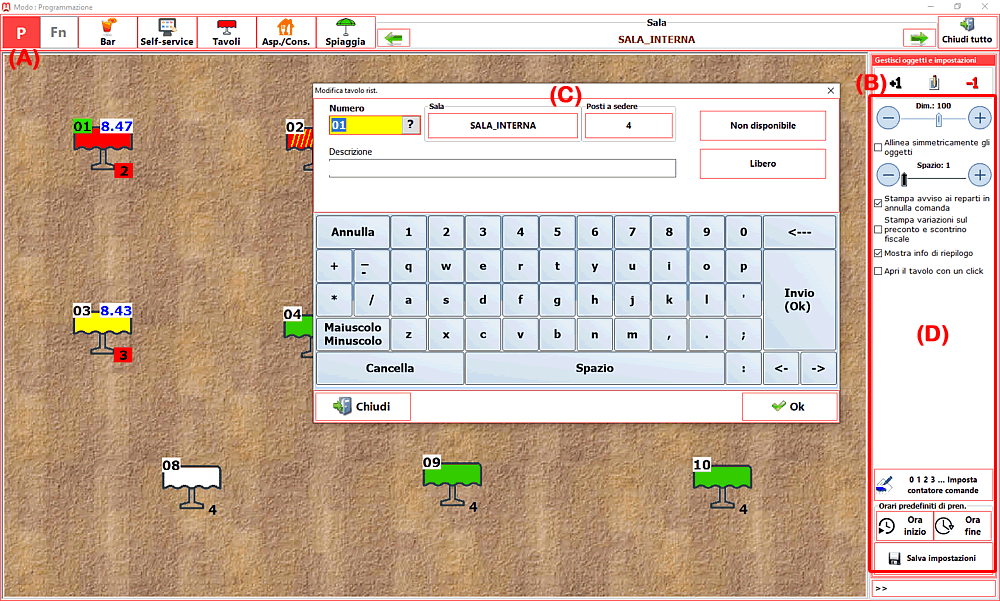
(B) : Tasti funzionali per inserire, modificare o eliminare i tavoli o modificare lo stato di disponibilità. Un tavolo non disponibile non può essere utilizzato per creare comande.
L'inserimento e la modifca dei tavoli è fatto con la finestra (C), dove si assegna il numero, la sala e lo stato di "non disponibile" se la risorsa è temporaneamente inutilizzabile. Il campo descrizione è facoltativo.
IMPORTANTE : La numerazione dei tavoli deve seguire regole di composizione particolari, in dettaglio :
a) Scrivere un codice di tipo alfanumerico (con soli numeri o caratteri alfabetici) e senza spazi. Esempi 01, 05, T01, 01BIS, TAV03.
b) La codifica tra tavoli ed ombrelloni o altri oggetti deve essere unica.
 c) Se si vogliono creare più tavoli in una sola volta scrivere, in questo campo, il numero di partenza seguito da 2 punti ed il numero di arrivo. Il numero di arrivo e partenza devono avere la stessa lunghezza e si può indicare una lettera iniziale. Se un oggetto è già esistente viene saltato. Esempi: 01..05 o T01..T10
c) Se si vogliono creare più tavoli in una sola volta scrivere, in questo campo, il numero di partenza seguito da 2 punti ed il numero di arrivo. Il numero di arrivo e partenza devono avere la stessa lunghezza e si può indicare una lettera iniziale. Se un oggetto è già esistente viene saltato. Esempi: 01..05 o T01..T10
(D) : Pannello parametri funzionali ed operazioni sulla disposizione. In ordine partendo dall'alto abbiamo :
- Slider regola dimensione con cui si stabilisce la grandezza sullo schermo del tavolo.
- Flag Allinea simmetricamente gli oggetti con cui viene creato un effetto calamita durante il trascinamento del tavolo permettendo di allinearlo secondo una griglia immaginaria. E' utile per avere una disposizione regolare dei tavoli.
- Slider interspazio tra i tavoli con cui si stabilisce la distanza tra un tavolo e l'altro.
- Stampa avviso ai reparti in annulla comanda permette di stampare un tagliandino di avviso ai reparti di produzione vivande (cucina, pizzeria, bar, ecc.) comunicando la cancellazione dell'ordine, quindi di annullare i preparativi.
- Stampa variazioni sul preconto e scontrino fiscale. Normalmente le variazioni vengono comunicate sulla comanda nei reparti per la preparazione ed invece indicate con un asterisco, accanto alla vivanda, sul preconto o scontrino fiscale poichè non necessarie o per il risparmio di carta. Questo flag forza la stampa delle variazioni anche su questi due documenti.
- Mostra info di riepilogo permette di visualizzare informazioni sul coperto, importo ed incassato del tavolo selezionato in basso a destra del tableau. Per motivi di privacy si potrebbe tenerlo disattivato.
- Apri il tavolo con un click è utile nel caso di utilizzo del programma su monitor touch screen, quando si vuole aprire o modificare una comanda direttamente dal tavolo.
- 1 2 3 4... Imposta contatore comande consente di impostare o azzerare la numerazione dei tagliandini comande inviati nei reparti di produzione. Nella figura sotto è in nr. 8.
 - Gli orari predefiniti di prenotazione consentono di suggerire degli orari prestabiliti quando si creano le prenotazioni. In ogni caso possono essere poi variati dall'utente.
- Gli orari predefiniti di prenotazione consentono di suggerire degli orari prestabiliti quando si creano le prenotazioni. In ogni caso possono essere poi variati dall'utente.
LE IMPOSTAZIONI DI GESTIONE
Menu' Utilità e supporto tasto Impostazioni di programma
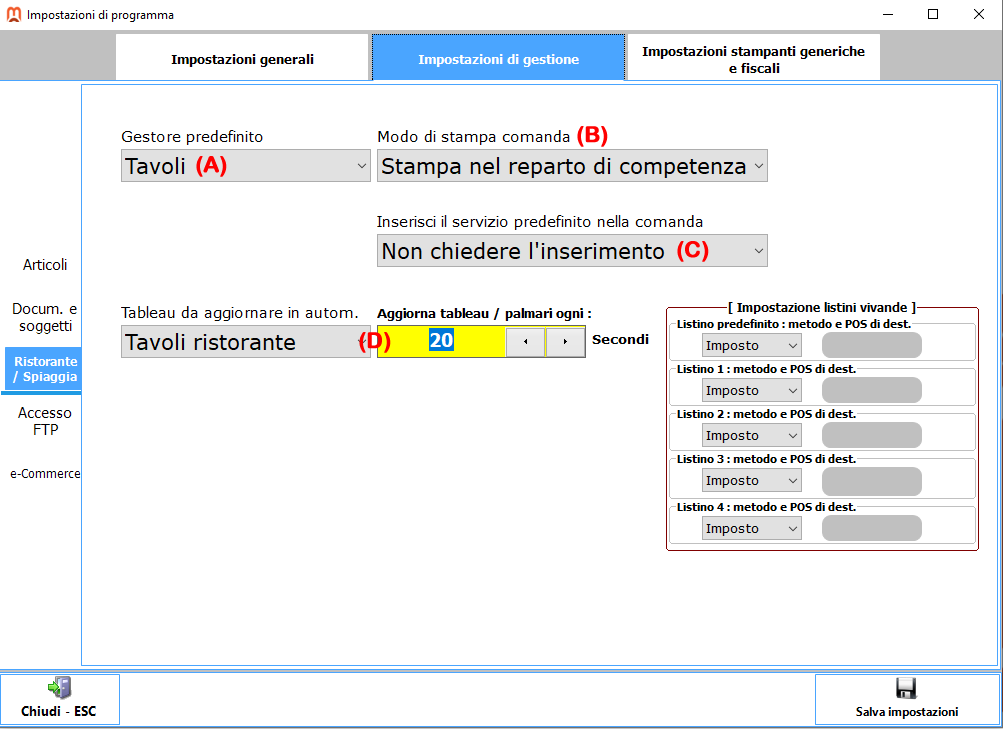
(A) : Gestore predefinito indica quale gestore, tra i cinque a disposizione, viene esposto al momento dell'apertura, dal menù principale, del modulo "Comande ristorante o Risto/Spiaggia" : Bar, Self-service, Tavoli, Asporto/Consegna, Spiaggia.
(B) : Modo di stampa comanda indica per come la comanda viene stampata quando è inviata : "Stampa nel reparto di competenza" è l'impostazione predefinita con cui ogni comanda viene indirizzata al suo reparto, mentre nello "Stampa le nuove comande in tutti i reparti" le nuove vivande di competenza del reparto (appena inserite e non inviate) vengono stampate in grassetto, le altre (degli altri reparti) in corsivo come illustrato nello stralcio di comanda seguente.
 "Stampa tutte le comande in tutti i reparti" è simile al secondo caso solo che le vivande vengono sempre stampate tutte, quelle già inviate e le nuove appena inserite.
"Stampa tutte le comande in tutti i reparti" è simile al secondo caso solo che le vivande vengono sempre stampate tutte, quelle già inviate e le nuove appena inserite.
(C) : Con inserisci il servizio predefinito nella comanda si imposta "l'articolo servzio" che si vuole venga inserito alla creazione di una nuova comanda. E' utile per introdurre, come primo elemento di comanda, il numero dei coperti interessati. Se ci sono più articoli-servizio in archivio vengono tutti proposti per la scelta nel box.
(D) : Tableau da aggiornare in automatico imposta un "refresh" cadenzato ai secondi indicati di aggiornamento degli oggetti del tableau interessato come tavoli, ombrelloni o comande di asporto. Siccome la comanda può arrivare anche da dispositivi esterni quali palmari, smartphone o web app on line, il sistema aggiorna di continuo il punto cassa sui nuovi arrivi o modifiche fatte dall'esterno. E' possibile indicare solo un tableau da aggiornare in automatico. La segnalazione visiva è fatta dal flash del tasto del gestore selezionato.
 Nella ristorazione vengono gestiti solitamente i primi due livelli delle classificazioni "ribattezzati" spesso come Gruppi il primo livello e Sottogruppi il secondo livello. Il terzo livello è usato solo in casi particolari.
Nella ristorazione vengono gestiti solitamente i primi due livelli delle classificazioni "ribattezzati" spesso come Gruppi il primo livello e Sottogruppi il secondo livello. Il terzo livello è usato solo in casi particolari.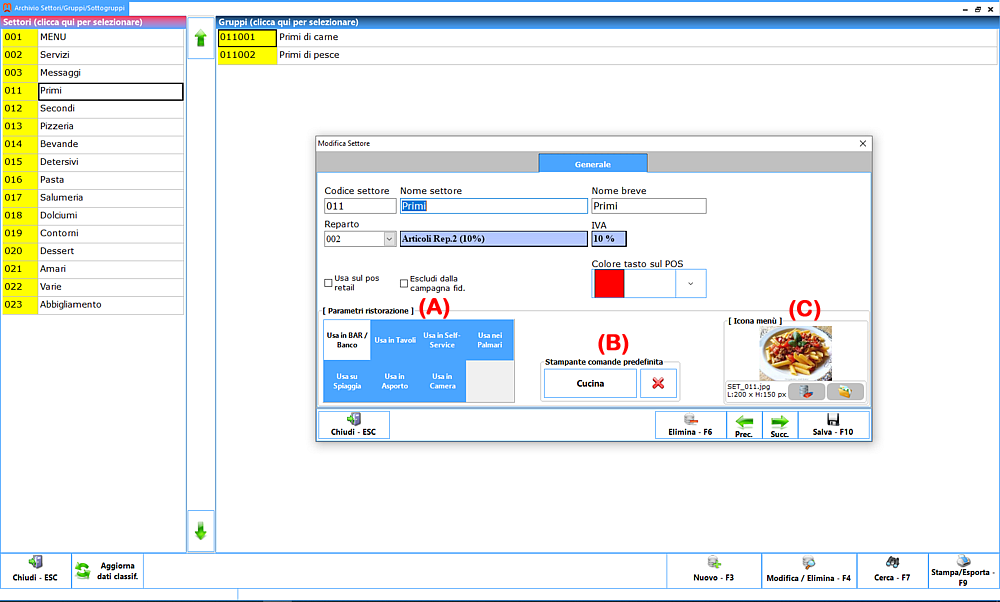
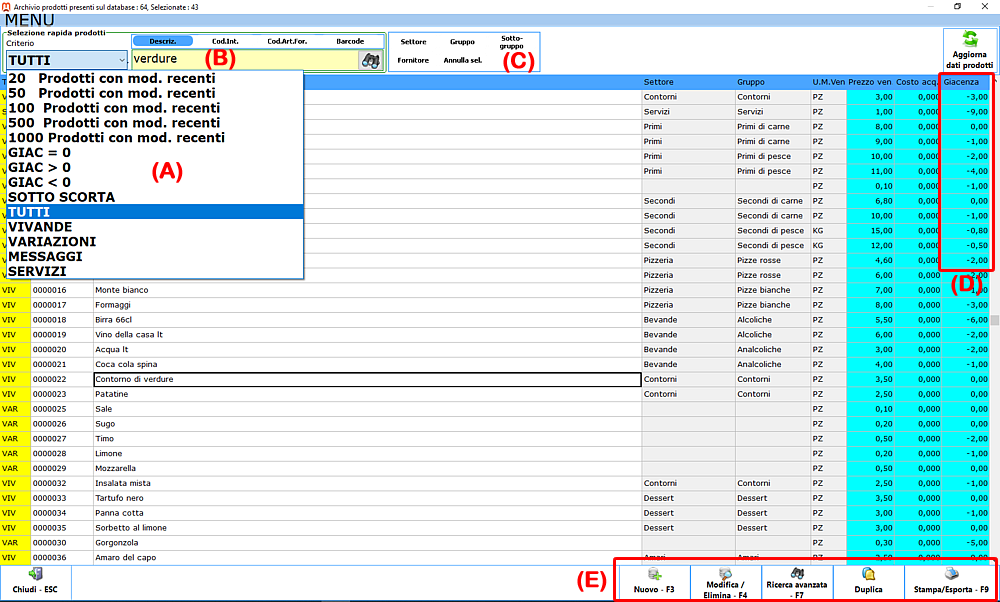
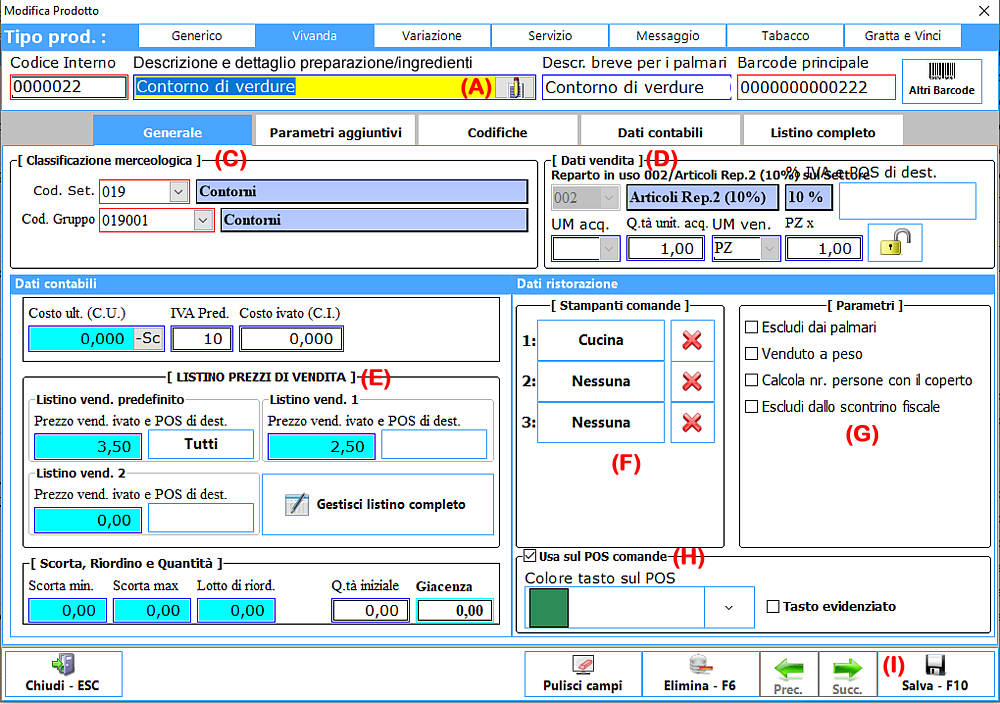
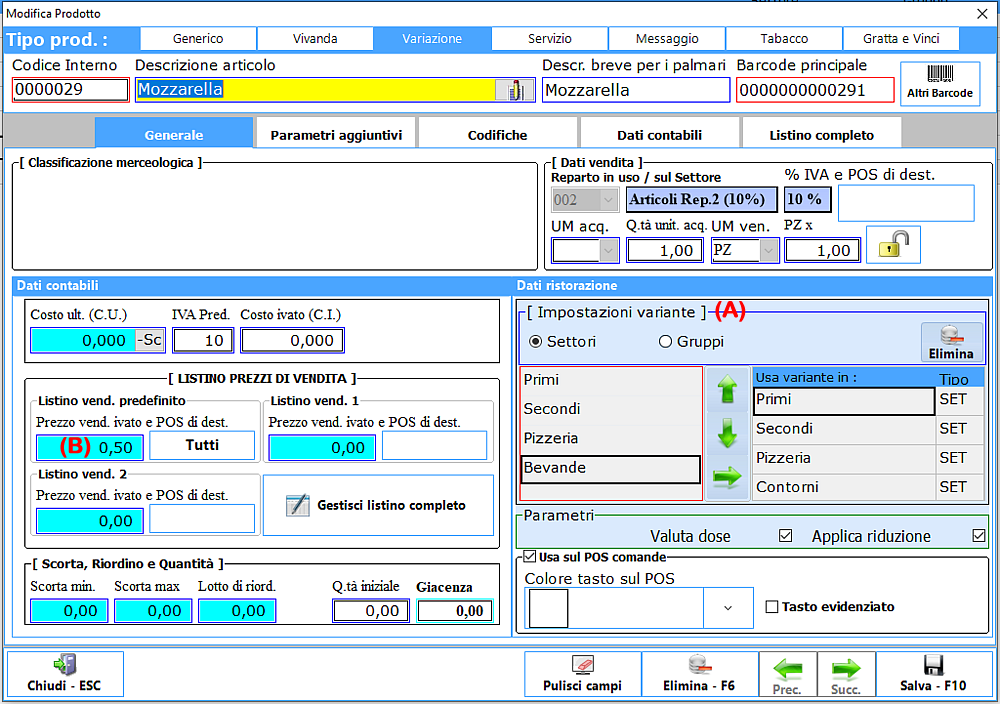
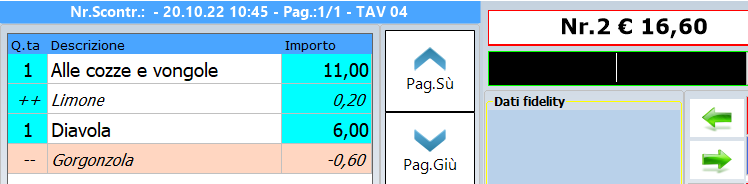
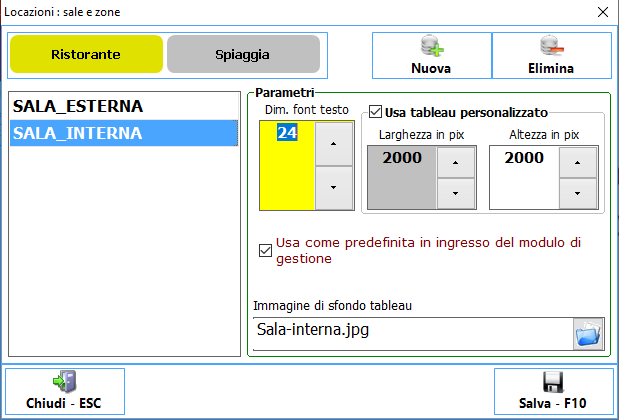
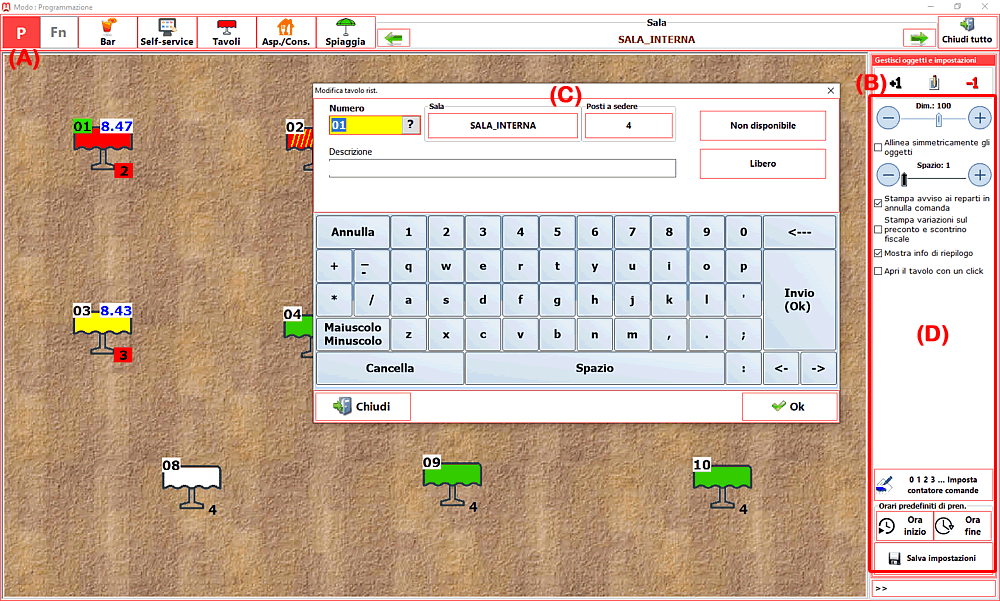
 c) Se si vogliono creare più tavoli in una sola volta scrivere, in questo campo, il numero di partenza seguito da 2 punti ed il numero di arrivo. Il numero di arrivo e partenza devono avere la stessa lunghezza e si può indicare una lettera iniziale. Se un oggetto è già esistente viene saltato. Esempi: 01..05 o T01..T10
c) Se si vogliono creare più tavoli in una sola volta scrivere, in questo campo, il numero di partenza seguito da 2 punti ed il numero di arrivo. Il numero di arrivo e partenza devono avere la stessa lunghezza e si può indicare una lettera iniziale. Se un oggetto è già esistente viene saltato. Esempi: 01..05 o T01..T10